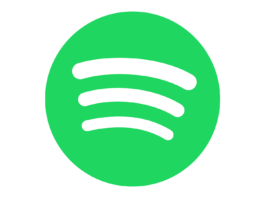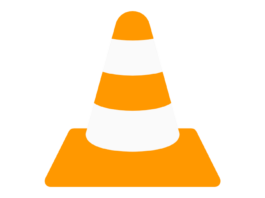¿Estás buscando una manera sencilla y segura de descargar iTunes? Ya sea que quieras sincronizar tu música, gestionar tus dispositivos Apple, o simplemente disfrutar de tus canciones favoritas, iTunes es la herramienta que necesitas. En este artículo, te guiaremos paso a paso para que puedas obtener la última versión de iTunes de manera gratuita y sin complicaciones especialmente si dispones de un equipo Windows.
¿Por qué Descargar iTunes en Windows?

iTunes es mucho más que un reproductor de música. Es una plataforma que te permite organizar tu biblioteca de medios, comprar y descargar música, películas, podcasts, y más. Además, es la vía principal para gestionar y sincronizar contenido en dispositivos Apple como iPhone, iPad y iPod. Si quieres aprovechar al máximo estas funcionalidades, aprender a descargar iTunes es esencial.
Paso 1: Accede al sitio oficial de Apple / App Store Microsoft para descargar iTunes
El primer paso para descargar iTunes es asegurarte de que lo obtienes desde la fuente oficial, evitando así riesgos innecesarios. Sigue estos sencillos pasos:
- Abre tu navegador preferido y visita el sitio web oficial de Apple: www.apple.com/itunes/download/.
- En la página de descarga de iTunes, selecciona el botón de descarga que corresponde a tu sistema operativo.
Paso 2: Selecciona tu sistema operativo
Apple ofrece versiones de iTunes para Windows y macOS. Es importante que elijas la versión correcta para tu sistema operativo:
- Para descargar iTunes para Windows, selecciona «Descargar iTunes para Windows». Ello lo haremos desde la app Store de Microsoft.
- Para descargar iTunes para macOS, tienes que saber que en macOS ahora iTunes ya no existe, y el mismo se ha transformado en 4 nuevas aplicaciones que ya vienen instaladas de serie: Apple Música, Apple TV, Apple Podcasts y Apple Books.
DESCARGAR iTunes GRATIS para Windows
Paso 3: Instalación de iTunes
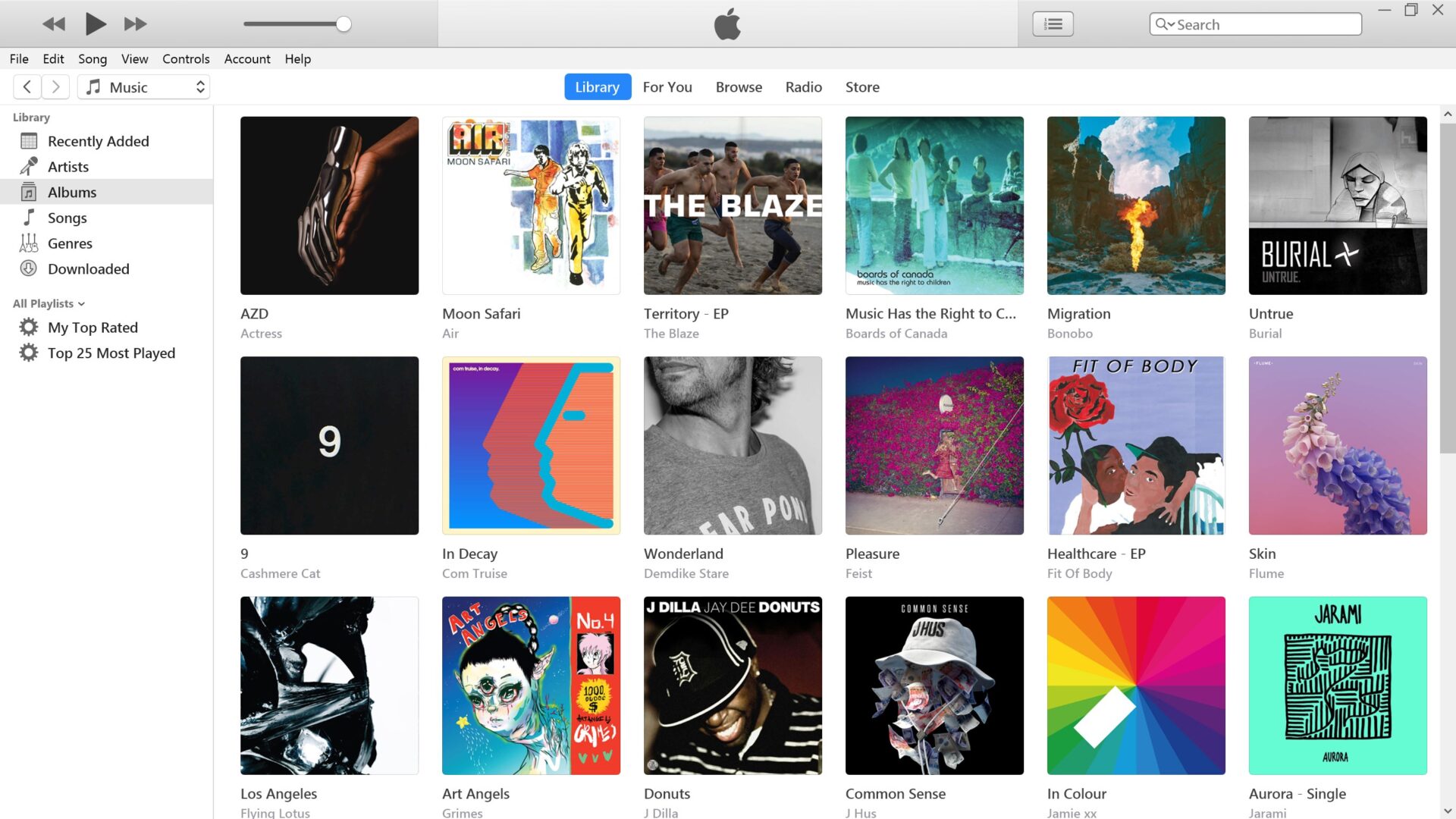
Una vez que hayas descargado iTunes, es momento de instalarlo en tu computadora. Sigue estos pasos:
- Abre el archivo de instalación que descargaste desde el sitio oficial de Apple / Microsoft.
- Sigue las instrucciones en pantalla para completar la instalación. Esto incluye aceptar los términos de servicio y seleccionar la ubicación de instalación.
- Una vez finalizada la instalación, iTunes se abrirá automáticamente o podrás acceder a él desde el menú de inicio o el dock de tu Mac.
¿Qué hacer después de instalar iTunes?
Después de haber descargado iTunes y completado la instalación, puedes comenzar a explorar sus numerosas funciones. Puedes importar tu música, comprar contenido desde la iTunes Store, o sincronizar tu biblioteca con tus dispositivos Apple. Además, iTunes te permite hacer copias de seguridad de tu iPhone o iPad y transferir archivos fácilmente si tienes un equipo Windows.
Conclusión
Si necesitas gestionar tu música y otros medios digitales, descargar iTunes es una excelente opción. Siguiendo los pasos mencionados en este artículo, podrás obtener la última versión de iTunes de manera segura y rápida. Recuerda que iTunes es una herramienta fundamental para cualquier usuario de Apple que tiene un PC Windows, y su descarga es completamente gratuita. ¡No esperes más y obtén iTunes hoy mismo!